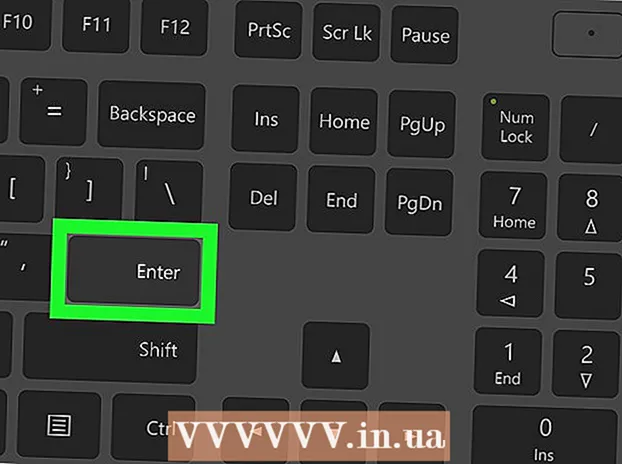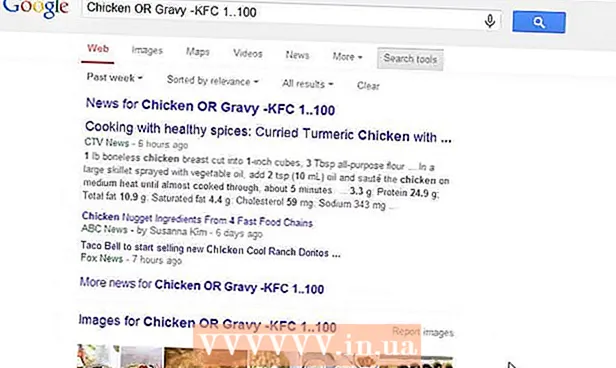Autor:
Roger Morrison
Data E Krijimit:
6 Shtator 2021
Datën E Azhurnimit:
1 Korrik 2024

Përmbajtje
Në botën Linux, X11 (XFree86 ose Xorg) ofron mjetet e nevojshme për të ekzekutuar aplikacione grafike. Pa këto programe, përsëri mund të punonit vetëm me rreshtin e komandës në Linux. Ky artikull shpjegon se si të konfiguroni X11 në kompjuterin tuaj.
Të shkelësh
- Duhet të keni të instaluar X11. Kjo ndoshta është bërë tashmë nga instaluesi i shpërndarjes suaj. Nëse nuk e keni të instaluar, mund ta përpiloni nga burimi duke përdorur informacionin në këtë faqe në internet (http://www.linuxfromscratch.org/blfs/view/cvs/x/xorg7.html).
- Shtypni tastet Ctrl-Alt-F1 dhe identifikohuni si root kur terminali virtual është i hapur.
- Ekzekutoni komandën "Xorg-konfiguro".
- Fileshtë krijuar një skedar i ri në / etc / X11 / i quajtur xorg.conf. Kjo skedar përmban cilësimet e konfigurimit. Këto janë përcaktuar automatikisht dhe mund të jenë të mjaftueshme. Për ta provuar këtë, përdorni "startx".
- Nëse XServer nuk është filluar, ose nëse konfigurimi nuk është plotësisht i kënaqshëm, lexoni më tej.
- Hap skedarin "/etc/X11/xorg.conf".
- Ka shumë seksione, secila prej të cilave kontrollon një aspekt të ndryshëm të XServer. Nëse XServer nuk është nisur, kontrolloni grupin "Pajisja". Këtu është një shembull, por kjo do të ndryshojë nga sistemi në sistem.
- Seksioni "Pajisja"
- Identifikuesi "Pajisja [0]"
- Shoferi "nvidia"
- Emri i shitësit "NVidia"
- Emri i bordit "GeForce 6150 LE"
- Seksioni i Fundit
- Për të konfiguruar grupin "Pajisja", përdorni opsionet e mëposhtme:
- Identifier - ID-ja e pajisjes për serverin.
- Drejtuesi - Cili drejtues përdoret për pajisjen. Disa të njohura janë: vesa (e thjeshtë, pa mbështetje për 3D), nv (për kartat Nvidia, nuk ka mbështetje për 3D) dhe NVidia (për kartat Nvidia, mbështetja për 3D, duhet të shkarkohen dhe instalohen normalisht).
- Emri i shitësit - Jo shumë i rëndësishëm, tregon se kush e krijoi shoferin.
- Emri i bordit - Tregon se cila pajisje është karta juaj grafike.
- Mund të konfiguroni gjithashtu pajisjet e hyrjes, të tilla si miu dhe tastiera.
- Për të konfiguruar miun, lëvizni grupin "InputDevice" me shënimin "Identifikuesi" Miu [1].
- Seksioni "InputDevice"
- Identifikuesi "Miu [1]"
- "Miu" i shoferit
- Opsioni "Butonat" "5"
- Opsioni "Pajisja" / dev / input / minj "
- Opsioni "Emri" "ImPS / 2 Miu i Përgjithshëm me Rrota"
- Opsioni "Protokolli" "explorerps / 2"
- Opsioni "Shitës" "Sysp"
- Opsioni "ZAxisMapping" "4 5"
- Seksioni i Fundit
- Me hyrjen e mësipërme ju kontrolloni miun. Kjo pjesë ndoshta do të jetë gjeneruar në mënyrë korrekte automatikisht.
- Hyrja "Driver" tregon cilin drejtues do të përdorë. Nëse nuk e dini se kjo duhet të jetë diçka tjetër, lini "miun" tuaj të pandryshuar.
- Shënime të ndryshme "Opsion" tregohen për redaktimin e protokolleve, si dhe gjëra të tjera të përparuara në lidhje me miun. Bestshtë më mirë të lini vetëm këto cilësime.
- Mund të konfiguroni gjithashtu tastierën.
- Seksioni "InputDevice"
- Identifikuesi "Tastiera [0]"
- Shoferi "kbd"
- Opsioni "Protokolli" "Standard"
- Opsioni "XkbLayout" "ne"
- Opsioni "XkbModel" "Microsoftpro"
- Opsioni "XkbRules" "xfree86"
- Seksioni i Fundit
- Këtu do të gjeni shumë opsione të ndryshme, por ndoshta do të dëshironi të ndryshoni "XkbLayout" dhe "Driver".
- "Opsioni" XkbLayout "specifikon paraqitjen e tastierës. Mund të siguroni një kod për t'i treguar kompjuterit se çfarë bën çdo provë.
- Bestshtë më mirë të lini shoferin vetëm, pasi "shoferi kbd" mund të drejtojë pothuajse të gjitha tastierat, ashtu si shoferi i miut punon me pothuajse çdo mi.
- Ju gjithashtu mund të konfiguroni monitorin. Jini shumë të kujdesshëm me këtë, sepse cilësimet e gabuara mund të dëmtojnë përgjithmonë monitorin tuaj. Këshilla është që të mos ndryshohet kjo pjesë.
- Seksioni "Monitor"
- Identifikuesi "Monitor [0]"
- Emri i shitësit "VSC"
- Emri i modelit "VIEWSONIC A70"
- Modalitetet e përdorimit "Modalitetet [0]"
- Madhësia e Ekranit 310 232
- HorizSync 30.0 - 70.0
- VertRefresh 43.0 - 180.0
- Opsioni "CalcAlgorithm" "XServerPool"
- Opsioni "DPMS"
- Seksioni i Fundit
- Shumica e të gjitha cilësimeve, të tilla si MonitorName, janë të qarta. Mund të vendosni gjithashtu DisplaySize, HorizSync dhe VertRefresh, por këto janë cilësimet që mund të dëmtojnë sistemin tuaj, prandaj lërini të qetë.
- Module të ndryshëm mund të ngarkohen në XServer gjatë fillimit për të mundësuar gjëra të tilla si gërmat dhe grafikë 3D. Këto specifikohen në hyrjen "Moduli".
- Seksioni "Moduli"
- Ngarko "dbe"
- Ngarko "llojin 1"
- Ngarko "llojin e lirë"
- Ngarko "extmod"
- Ngarko "glx"
- Seksioni i Fundit
- Moduli glx vendos grafikët 3D.
- Moduli i tipit falas është thelbësor për shkronjat.
- Parametri "font" është shumë i rëndësishëm për një program grafik. Ju mund të redaktoni shtigjet "font", të cilat i tregojnë XServer ku të gjejnë shkronjat.
- Seksioni "Skedarët"
- InputDevices "/ dev / gpmdata"
- InputDevices "/ dev / input / minj"
- FontPath "/ usr / share / fonts / misc: unscaled"
- FontPath "/ usr / share / fonts / local"
- FontPath "/ usr / share / fonts / 75dpi: i pak shkallëzuar"
- FontPath "/ usr / share / fonts / 100dpi: i pak shkallëzuar"
- FontPath "/ usr / share / fonts / Type1"
- FontPath "/ usr / share / fonts / URW"
- FontPath "/ usr / share / fonts / Speedo"
- FontPath "/ usr / share / fonts / PEX"
- FontPath "/ usr / share / fonts / cirilike"
- FontPath "/ usr / share / fonts / latin2 / misc: i pak shkallëzuar"
- FontPath "/ usr / share / fonts / latin2 / 75dpi: i pak shkallëzuar"
- FontPath "/ usr / share / fonts / latin2 / 100dpi: i pak shkallëzuar"
- FontPath "/ usr / share / fonts / latin2 / Type1"
- FontPath "/ usr / share / fonts / latin7 / 75dpi: i pak shkallëzuar"
- FontPath "/ usr / share / fonts / baekmuk: i pak shkallëzuar"
- FontPath "/ usr / share / fonts / japonisht: i pak shkallëzuar"
- FontPath "/ usr / share / fonts / quintv"
- FontPath "/ usr / share / fonts / vërtetësia"
- FontPath "/ usr / share / fonts / uni: i pak shkallëzuar"
- FontPath "/ usr / share / fonts / CID"
- FontPath "/ usr / share / fonts / ucs / misc: i pak shkallëzuar"
- FontPath "/ usr / share / fonts / ucs / 75dpi: i pak shkallëzuar"
- FontPath "/ usr / share / fonts / ucs / 100dpi: i pak shkallëzuar"
- FontPath "/ usr / share / fonts / hellas / misc: i pak shkallëzuar"
- FontPath "/ usr / share / fonts / hellas / 75dpi: i pak shkallëzuar"
- FontPath "/ usr / share / fonts / hellas / 100dpi: i pak shkallëzuar"
- FontPath "/ usr / share / fonts / hellas / Type1"
- FontPath "/ usr / share / fonts / misc / sgi: i pak shkallëzuar"
- FontPath "/ usr / share / fonts / xtest"
- FontPath "/ opt / kde3 / share / fonts"
- Seksioni i Fundit
- Vini re se shkronjat zakonisht zbulohen automatikisht nga konfigurimi Xorg - nëse jo, mund të shtoni një hyrje të re siç është "FontPath path_to_fonts" për t'i ngarkuar ato gjithsesi.
- Seksioni i fundit që do të mbulojmë këtu është "ServerLayout". Kjo kontrollon gjëra të tilla si desktop të shumta, dhe tregon se cilat pajisje të përdorin.
- Seksioni "ServerLayout"
- Identifikuesi "Paraqitja [të gjitha]"
- Ekrani "Ekrani [0]" 0 0
- InputDevice "Tastiera [0]" "CoreKeyboard"
- InputDevice "Miu [1]" "CorePointer"
- Opsioni "Kloni" "joaktiv"
- Opsioni "Xinerama" "joaktiv"
- Seksioni i Fundit
- Këtu gjejmë shumë mundësi të rëndësishme. Ato shpjegohen më poshtë më poshtë.
- InputDevice - I thotë XServer të përdorë një pajisje të krijuar.
- Opsioni "Klon" - Nëse përdoren shumë vëzhgues ose karta grafike, kjo tregon nëse e njëjta duhet të shfaqet në të gjithë monitorët.
- Opsioni "Xinerama" - Nëse përdoren shumë karta grafike ose monitorë, kjo tregon nëse ato funksionojnë ose jo si desktop të veçantë.
Këshilla
- Shpërndarja juaj mund të vijë me një mjet për ta konfiguruar këtë për ju, ose të paktën ta paraqesë atë në një mënyrë më të lehtë.
- Në mënyrë tipike, konfigurimi Xorg mund të zbulojë saktë pajisjet automatikisht, kështu që redaktimi i avancuar shpesh është i panevojshëm.
Paralajmërime
- Redaktimi i këtij serveri mund të shkaktojë probleme të tilla si mos ngarkimi i desktopit tuaj ose dëmtimi i monitorit tuaj.
- Ashtu si me redaktimin e një skedari të sistemit, ekziston rreziku që kompjuteri juaj të dëmtohet përgjithmonë.